Bismillahirrahmanirrahim
Selamat malam sobat blogger semua, diluar sana hujan sudah turun semenjak tadi siang, dan jalanan pun dimana-mana banjir semua. Alhamdulillah ketika saya hendak pulang kerja, hujan sudah mulai reda. Tetapi jalanan pada banjir semua, ada yang mogok sepeda motornya, pokoknya bermacam-macam pemandangan yang saya temukan ketika menuju jalan pulang. Dan akhirnya saya sampai didepan komputer untuk mempostingkan artikel. Tetapi pada kesempatan ini saya coba untuk posting artikel terkait cara mendaftar/membuat akun gmail. Mungkin sobat blogger semua sudah pada mengetahui cara membuat akun gmail ini, tetapi tidak ada salahnya saya share kembali, barang kali ada sobat blogger yang belum mengetahuinya. Sebenarnya untuk membuat akun gmail itu mudah sekali (bagi yang sudah mengetahuinya hehehehe). Mari kita simak ulasannya dengan seksama dan perhatikan dengan baik langkah demi langkah tahap pembuatannya. Oke ... Check it dot ....
Saat ini untuk
membuat email baik itu email gmail maupun email lainnya sudah semakin
mudah untuk dilakukan. Berbeda dengan dulu proses pendaftaran email agak
sedikit rumit dan membingungkan, Ya mungkin karna pada masa itu masih
jarang tersedia perangkat canggih yang dapat digunakan untuk mengakses
internet seperti yang sudah tersedia saat ini semisal laptop, komputer, smartphone
android maupun iPhone iOs. Seperti yang kita ketahui bahwa peranan
email ini sangat penting bagi pengguna internet selain untuk mendaftar
di sebuah situs, email ini juga dapat digunakan untuk berbagai urusan
yang menyangkut dengan internet seperti mengirim data/surel, membuat
blog atau website dan hal lainnya yang berhubungan dengan internet, semua itu membutuhkan email untuk menverifikasi atau mendafatar sebuah akun. Nah
bagi anda pengguna ponsel android disini saya akan membantu anda dalam
membuat email baru anda melalui perangkat android yang anda gunakan yang
tentunya cara mendaftar email kali ini akan saya buat semudah mungkin
tujuannya agar anda dapat memahami bagaimana proses pendaftaran email
tersebut.
Selain hanya melakukan pendaftaran email artikel berikut akan saya lengkapi dengan cara menggunakan email gmail/email google namun sebelum itu mari kita simak dulu apa arti dari sebua kata email tersebut.
E-mail (electronic mail) yaitu surat dalam bentuk elektronik. Email merupakan salah satu fasilitas atau aplikasi internet yang paling banyak digunakan dalam hal surat-menyurat. Hal ini dikarenakan email merupakan alat komunikasi yang murah, cepat, dan efisien. Menggunakan email memungkinkan kita untuk mengirimkan pesan elektrik ke seluruh pengguna email diseluruh dunia tentunya dalam waktu yang sangat cepat dan email yang dikirimkan akan sampai ke alamat yang dituju sesaat setelah email tersebut dikirimkan. Biaya yang dikeluarkan pun hanyalah biaya untuk mengakses internet pada saat kita mengirimkan dan menerima email tersebut. Dan catatan penting juga menurut pengalaman saya, sebuah foto yang dikirim via email, resolusi fotonya akan tetap tidak berkurang seperti Resolusi aslinya. Berbeda Anda mengrim foto via akun yang lain, misalnya BBM. Resolusi foto akan otomatis diperkecil. Hal ini akan berpengaruh terhadap kualitas foto yang Anda kirim. Seandainya Anda mau mencetak foto itu, kualiatasnya tidak akan sama seperti kualitas foto yang kita kirim. Jika Anda mau mencetak foto dalam ukuran besar (Misalnya 24 inchi). Fotonya akan terlihat pecah-pecah (dalam bahasa fotografer disebut noise). Berbeda halnya jika kita mengirim foto itu via email.
Nah itulah pengertian singkat mengenai email semoga dapat menjadi referensi bagi anda yang baru mengenal email dan beru menggunakannya.
Selanjutnya bagaimana melakukan pendaftaran gmail via Hp?
Proses pendaftaran Gmail kali ini akan saya lengkapi dengan cara menggunakannya ini saya tujukkan bagi anda yang belum paham dengan cara menggunakan email via hp seperti mengirim email, membaca pesan email dll.
Selain hanya melakukan pendaftaran email artikel berikut akan saya lengkapi dengan cara menggunakan email gmail/email google namun sebelum itu mari kita simak dulu apa arti dari sebua kata email tersebut.
E-mail (electronic mail) yaitu surat dalam bentuk elektronik. Email merupakan salah satu fasilitas atau aplikasi internet yang paling banyak digunakan dalam hal surat-menyurat. Hal ini dikarenakan email merupakan alat komunikasi yang murah, cepat, dan efisien. Menggunakan email memungkinkan kita untuk mengirimkan pesan elektrik ke seluruh pengguna email diseluruh dunia tentunya dalam waktu yang sangat cepat dan email yang dikirimkan akan sampai ke alamat yang dituju sesaat setelah email tersebut dikirimkan. Biaya yang dikeluarkan pun hanyalah biaya untuk mengakses internet pada saat kita mengirimkan dan menerima email tersebut. Dan catatan penting juga menurut pengalaman saya, sebuah foto yang dikirim via email, resolusi fotonya akan tetap tidak berkurang seperti Resolusi aslinya. Berbeda Anda mengrim foto via akun yang lain, misalnya BBM. Resolusi foto akan otomatis diperkecil. Hal ini akan berpengaruh terhadap kualitas foto yang Anda kirim. Seandainya Anda mau mencetak foto itu, kualiatasnya tidak akan sama seperti kualitas foto yang kita kirim. Jika Anda mau mencetak foto dalam ukuran besar (Misalnya 24 inchi). Fotonya akan terlihat pecah-pecah (dalam bahasa fotografer disebut noise). Berbeda halnya jika kita mengirim foto itu via email.
Nah itulah pengertian singkat mengenai email semoga dapat menjadi referensi bagi anda yang baru mengenal email dan beru menggunakannya.
Selanjutnya bagaimana melakukan pendaftaran gmail via Hp?
Proses pendaftaran Gmail kali ini akan saya lengkapi dengan cara menggunakannya ini saya tujukkan bagi anda yang belum paham dengan cara menggunakan email via hp seperti mengirim email, membaca pesan email dll.
Baik untuk membuat akun Gmail di android gunakanlah Browser Chrome di Hp anda kemudian ikuti langkah langkahnya sebagai berikut :
Cara Daftar Email Gmail Di Hp Android Bahasa Indonesia
Langkah pertama silahkan anda menuju halaman pendaftaran gmail atau dapat melalui alamat https://accounts.google.com/SignUp
Setelah itu anda akan di arahkan pada tampilan berikut :


Jika sudah muncul halaman seperti di atas silahkan isi semua kolom kolom tersebut seperti contoh berikut :
- Nama : kolom pertama isi dengan nama depan anda, kolom berikutnya isi dengan nama belakang anda
- Pilih nama pengguna : masukkan nama lengkap anda tanpa spasi karna itu adalah alamat email anda nantinya. ( jika belum paham lihat contoh gambar di atas )
- Buat sandi : buatlah kata sandi sesuai dengan keinginan anda minimal 8 karakter, anda dapat menggunakan huruf atau angka sebagai kata sandi
- Konfirmasi sandi anda : ketik ulang kata sandi yang anda buat tadi
- Tanggal lahir : klik tanda panah kecil untuk memilih bulan lahir, tanggal lahir dan tahun lahir
- Gender : klik tanda panah kecil untuk memilih jenis kelamin
- Ponsel : silahkan masukkan nomor hp anda
- Alamat email anda saat ini : di kosongkan saja
- Ketik teks : silahkan masukkan kode yang tertera pada gambar dalam kolom, ( jika belum paham lihat gambar di atas )
- klik atau beri centang pada kotak kecil kemudian Klik Langkah Selanjutnya atau Lanjutkan dan akan muncul tampilan berikut
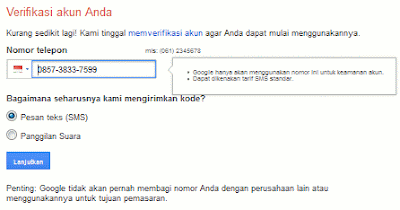
Setelah muncul tampilan di atas klik Lanjutkan dan akun muncul tampilan berikut :

Pada tampilan di atas silahkan masukkan kode yang sudah anda terima pada hp anda kemudian klik Lanjutkan dan akan muncul tampilan berikut

Silahkan cek email gmail yang baru saja anda buat dengan cara mengetikkan www.gmail.com pada browser chrome yang anda gunakan atau download aplikasi email gmail di Google playstore
Selanjutnya bagi anda yang belum paham dengan cara menggunakan gmail via hp maka anda dapat mengikuti panduannya sebagai berikut :
Cara Menggunakan Gmail Lewat Hp Android
Perlu diketahui untuk menggunakan Gmail di android sebenarnya caranya
sama saja dengan menggunakan email lewat laptop yang membedakan hanya
pada tampilannya saja jadi anda tidak perlu bingung jika suatu saat anda
masuk ke email melalui komputer atau laptop.
Untuk lebih mudah masuk ke Gmail, silahkan download aplikasi Gmail di
google playstore atau jika aplikasi gmail sudah terpasang silahkan buka
aplikasi tersebut kemudian perhatikan gambar berikut
Penjelasan
1. Yang saya beri tanda bulatan hitam adalah pesan dari email, klik pesan tersebut untuk membaca email
2. Yang saya beri tanda panah merah adalah fitur kotak masuk, seperti tampilan berikut
Pada fitur kotak masuk di atas anda dapat memilih pesan yang dikirim melalui sosial media atau pesan yang berbentuk promosi dari google.
3. selanjutnya pada tanda panah biru adalah fitur untuk mengirim email atau data kesesama pengguna email seperti contoh berikut
untuk mengirim email klik saja Tulis kemudian masukkan email tujuan dan tulis apa yang ingin anda kirim melalui email seperti contoh berikut
setelah terlihat seperti tampilan di atas silahahkan ikuti seperti contoh berikut untuk mengirim email
- pada kolom kepada : isi dengan alamat email tujuan
- pada kolom hal : isi dengan judul kiriman
- pada kolom tulis email : silahkan ketik apa yang ingin anda kirim dan pada kolom tulis email anda juga dapat menambahkan foto atau video dengan cara mengklik tombol yang sudah saya beri tanda panah biru,, setelah selesai klik kirim yang saya beri tanda lingkaran merah.
Sekian dulu postingan saya kali ini sobat blogger, semoga dapat bermanfaat bagi kita semua, Amin. Jika ada kritikan atau saran dan juga jika ada penjelasan yang keliru mengenai postingan diatas, mohon untuk menyampaikannya melalui komentar yang tersedia. Dan saya akhiri dengan Wabillahi taufik wal hidayah Wassalamualaikum wr. wb.
Sumber :www.caradaftarakun.com
Sign up here with your email





9 komentar
Write komentartutorial yang bgaus dan jelas dengan gambar utk daftar email pada handphone android..
ReplyTrma kasi sdh mampir ...
ReplySekarang ini memang wajib ada akaun email.
ReplyWe assure you that Gmail customer care will recover the password in no time and allow operating Gmail account at the affordable cost. Finalize the password so that you can resume the working with the Gmail email account for so many purposes. How to Reach Gmail Support
Replythanks Mary ...
Replybenar sekali tu bang .... terima kasih sdh mau mmpir ke blog saya yang amburadul ini
ReplyZaman skrng ..memang akun email sangat diprlukan ....
Replybener sekali ... semua akun harus menggunakan email ....
Replytutorial yang sangat bagus ini mas
ReplyTerima kasih telah berkomentar dan berkunjung ke blog ini, Insya Allah akan saya kunjungi balik..... ConversionConversion EmoticonEmoticon